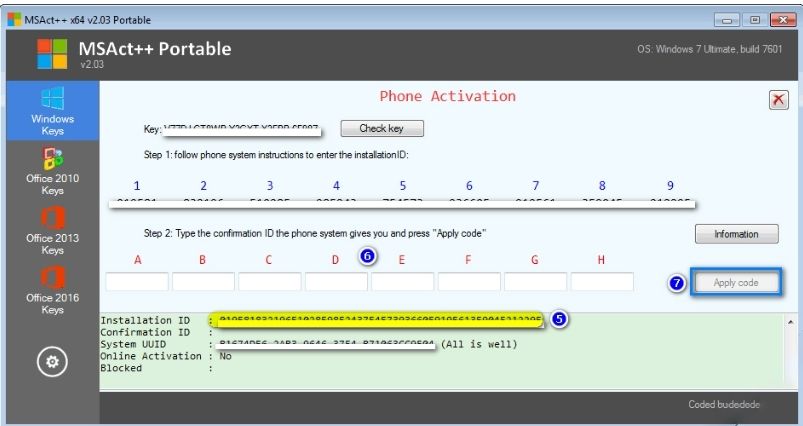Hướng dẫn cách kiểm tra Office 2016 đã active chưa
Deprecated: trim(): Passing null to parameter #1 ($string) of type string is deprecated in /home/caocap/public_html/wp-content/plugins/fixed-toc/frontend/html/class-dom.php on line 98
Kiểm tra Office 2016 đã Active chưa là điều rất cần thiết. Đặc biệt khi mua máy tính thì thiết bị đã được cài đặt hệ điều hành MicroSoft Office có bản quyền. Tuy nhiên, có những trường hợp phiên bản này sẽ hết hạn sau thời gian sử dụng.
Trong bài viết dưới đây friend.com.vn sẽ hướng dẫn bạn cách kiểm tra Office 2016 đã được Active thành công hay chưa. Cùng theo dõi bài viết nhé!
Kiểm tra Office 2016 đã active hay chưa trên Word
Bước 1: Bạn mở bất cứ phần mềm nào trong bộ công cụ văn phòng MicroSoft Office 2016 như Word, Excel hay Powerpoint,…
Bước 2: Bạn nhấn vào mục File nằm ở thanh công cụ ở phía trên màn hình
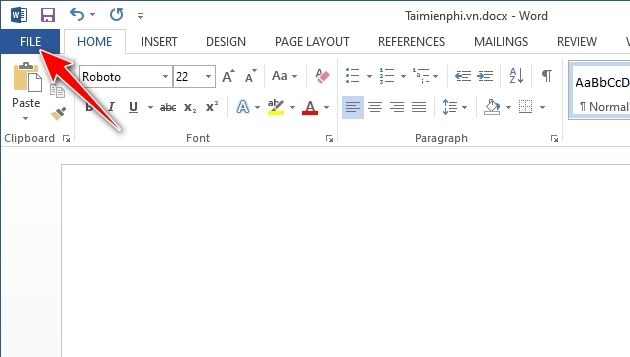
Bước 3: Trong màn hình mới, bạn nhấn tiếp vào mục Account trong danh mục thực đơn bên trái.
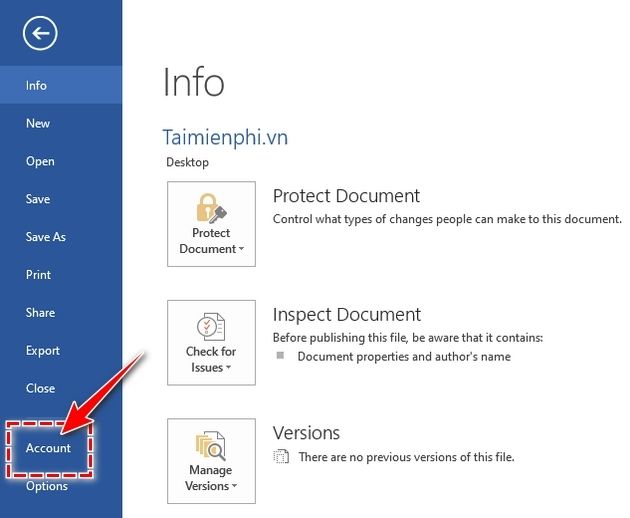
Tại đây, thông tin phần mềm sẽ hiển thị cho bạn thấy đầy đủ các thông tin về phiên bản Office. Thông tin tài khoản và cả tình trạng bản quyền nữa.
Nếu màn hình hiện thông báo Product Activated thì chúc mừng bạn. Office của bạn đã có bản quyền và bạn có thể yên tâm sử dụng. Ngược lại, nếu màn hình xuất hiện dòng chữ Activation Required như hình bên dưới đây thì bạn cần kích hoạt bản quyền ngay.

Sử dụng công cụ Active trực tiếp
Đầu tiên bạn cần nhấp chuột vào biểu tượng This PC. Sau đó chọn Properties để truy cập vào trang hệ thống (System).
Tiếp theo bạn hãy nhấp chuột vào và chọn Activate Windows.
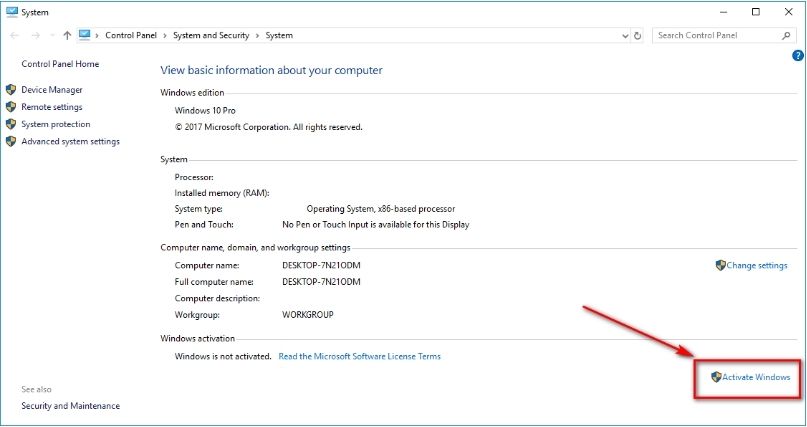
Sau đó bạn nhấp chuột vào biểu tượng chiếc chìa khóa có dòng chữ Change product key.
Ở đây bạn hãy nhập key của bạn vào dòng chữ xxxxxxxxxxx và chọn Next để kích hoạt bản quyền cho Windows của bạn.
Một số Key bản quyền mà bạn có thể tham khảo tại link dưới đây:
Lấy Key Office 2016 Professional Plus miễn phí
Với các phần mềm Office 2010 trở lên thì bạn hãy vào File > Accounr > Change Product Key. Sau đó bạn hãy nhập các key có bản quyền của bạn vào.
Sử dụng công cụ Active gián tiếp
Bước 1: Bạn cần tải phần mềm trợ giúp Active cho Windows và Office
Bước 2: Bạn hãy mở phần mềm vừa download về và hãy copy key vào. Sau đó paste ở ô số 1. Tiếp theo bạn nhấn Start
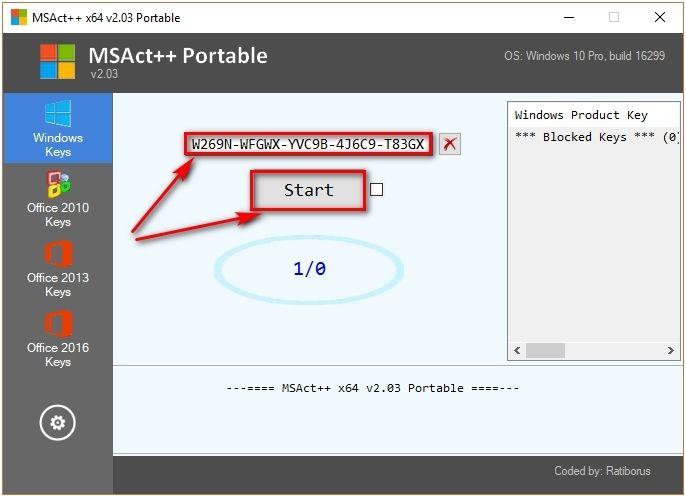
Phần mềm sẽ luôn kiểm tra các trạng thái key của bạn. Nếu có thông báo:
- Product successfully activated thì chắc chắn bạn đã kích hoạt thành công
- Product key is blocked: Điều này cho thấy key của bạn đã bị block và bạn cần thay key mới vào.
- Product can be a ctivated by phone: Bạn cần làm tiếp các bước dưới.

Nội dung thông báo hiển thị
Kiểm tra Office 2016 đã Active chưa đối với Windows
Bấm chuột phải vào biểu tượng This PC (hoặc Computer) và chọn Properties. Một cửa sổ hiện ra cho biết thông tin hệ điều hành trong đó có cả thông tin về tình trạng kích hoạt của windows. Nếu thấy như hình bên dưới chứng tỏ windows của bạn đã active.
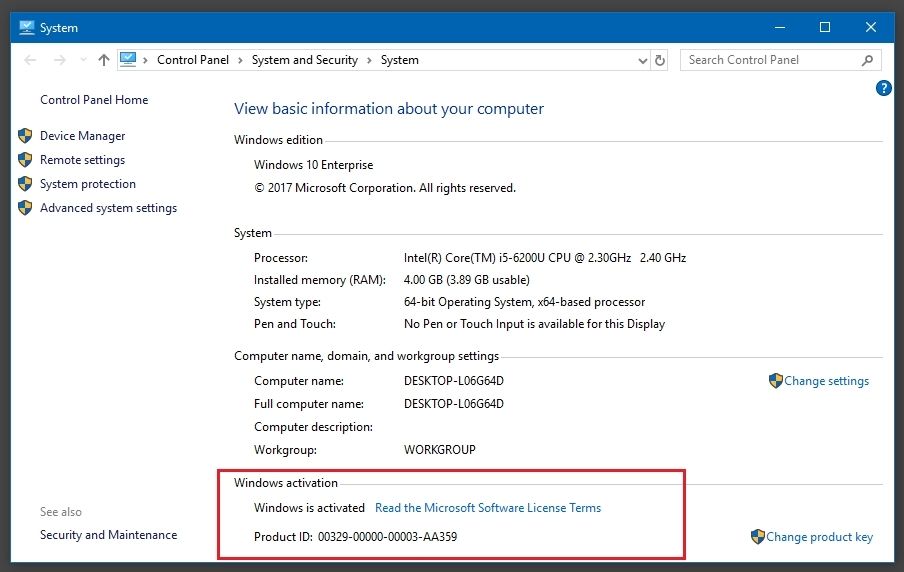
Xem thêm: Nguyên nhân và cách sửa lỗi Product Activation Failed Office 2016
Kết luận
Vậy là friend.com.vn đã hướng dẫn bạn cách khắc phục kiểm tra xem Office 2016 đã active chưa. Hy vọng với những thông tin chúng tôi cung cấp trong bài viết sẽ giúp bạn có thêm kiến thức và sử dụng phần mềm này hiệu quả nhất nhé!
Đừng quên để lại bình luận bên dưới nếu bạn còn bất kỳ thắc mắc nào liên quan đến bài viết. Hoặc là những chủ đề hấp dẫn khác để tụi mình có động lực tiếp tục làm thêm nhiều chuyên mục khác nhé! Cảm ơn các bạn đã theo dõi và đón đọc.
- Share CrocoBlock key trọn đời Download Crocoblock Free
- Cung cấp tài khoản nghe nhạc đỉnh cao Tidal Hifi – chất lượng âm thanh Master cho anh em mê nhạc.
- Cách giảm dung lượng video trên máy tính và điện thoại
- Cách sử dụng VivaVideo trên điện thoại, quay, chỉnh sửa video
- Đánh giá Canon EF 24-70mm f/2.8 L II USM – Lens tốt nhất cho sự kiện, hội nghị, đám cưới
- RNI Films Ứng dụng,Ảnh & Video
- Cách hòa trộn 2 ảnh trong Photoshop
Bài viết cùng chủ đề:
-
Diễn viên “Tân Tam Quốc” 2010: Người bị tẩy chay, kẻ biến mất khỏi showbiz
-
Printer | Máy in | Mua máy in | HP M404DN (W1A53A)
-
5 cách tra cứu, tìm tên và địa chỉ qua số điện thoại nhanh chóng
-
Công Cụ SEO Buzzsumo Là Gì? Cách Mua Tài Khoản Buzzsumo Giá Rẻ • AEDIGI
-
Cách giới hạn băng thông wifi trên router Tplink Totolink Tenda
-
Sự Thật Kinh Sợ Về Chiếc Vòng Ximen
-
Nên sử dụng bản Windows 10 nào? Home/Pro/Enter hay Edu
-
"Kích hoạt nhanh tay – Mê say nhận quà" cùng ứng dụng Agribank E-Mobile Banking
-
Cách gõ tiếng Việt trong ProShow Producer – Download.vn
-
Câu điều kiện trong câu tường thuật
-
Phân biệt các loại vạch kẻ đường và ý nghĩa của chúng để tránh bị phạt oan | anycar.vn
-
Gỡ bỏ các ứng dụng tự khởi động cùng Windows 7
-
Cách xem, xóa lịch sử duyệt web trên Google Chrome đơn giản
-
PCI Driver là gì? Update driver PCI Simple Communications Controller n
-
Sửa lỗi cách chữ trong Word cho mọi phiên bản 100% thành công…
-
Cách reset modem wifi TP link, thiết lập lại modem TP Link